2025年版:認証コードなしでWhatsAppを開く方法
WhatsAppは、ユーザーが世界中で相互に通信し、このアプリにアカウントを登録できる非常に人気のあるメッセージングアプリです。正確に有効な電話番号が必要です。 WhatsAppアカウントを確認するために、その有効な電話番号に確認コードが送信されますが、検証コードなしでWhatsAppを開始する方法は?
このガイドは、検証コードなしでWhatsAppを開く方法に関する段階的なガイドを提供します。最後までこのガイドを読んでください。
確認コードなしで別の電話でWhatsAppを開くことはできますか?
答えはいいえです。なぜなら、WhatsAppアカウントを開くには6桁のコードを入力する必要があるからです。この6桁のコードは、SMSまたは電話によって送信されます。この検証コードの主な目的は、ユーザーのプライバシーを保護することです。
WhatsAppにログインする唯一の重要なデータは電話番号であり、ハッカーがその情報を収集し、プロフィールにログインできるようにすることは難しくありません。
ただし、検証コードの助けを借りて、6桁のコードがSMSを介して送信されるか、アカウントを確認するために、電話番号の所有者のみがプロファイルにアクセスできます。
WhatsAppアカウントを保護する方法は?
WhatsAppは2段階の検証機能を提供し、アカウントにより多くのセキュリティを追加します。アカウントでこの機能を有効にしたら、電話番号を確認しようとすると、この機能を使用して作成された6桁のピンが必要です。
下の手順に従って、WhatsAppのピンを有効にします。
Learn more: PGsharp モンスターハンターナウ 完全ガイド 2025年版 & 最適な代替案
- デバイスでWhatsAppを起動し、3つのドットメニューをタップします。
- ドロップダウンメニューから[設定]オプションを選択します。
- アカウントオプションを見つけて選択します。
- 次に、2段階の検証をタップしてから有効にします。
- 6桁のピンを入力してから、6桁のピンに再入力して確認します。
- ピンを忘れた場合は、回復メールアドレスを入力することもできます。
- 最後に、donedオプションを押して、WhatsAppアカウントで2段階の確認を有効にします。
WhatsAppを効果的にアクティブにするのに役立つ2つの便利なヒント!
Googleは、WhatsAppアカウントの作成に使用できる代替番号を提供します。確認コードなしで古い番号でWhatsAppをアクティブ化する方法を心配する代わりに、Google VoiceでGoogleアカウントを介して新しい番号を取得できます。
ヒント1。GoogleVoiceを使用して新しい電話番号を作成する
- スマートフォンにGoogle Voiceアプリをインストールします。これは、App StoreまたはGoogle Playストアで簡単に入手できます。
- アプリを起動してから、Googleアカウントでサインインします。
- 個人使用のオプションを選択し、右下隅にある検索ボタンをタップします。
- 利用可能な番号のリストが画面に表示されます。選択オプションを押して、番号を選択します。
- [番号]番号をタップして番号を確認し、次のボタンを押してデバイスをGoogle Voiceにリンクします。
- 電話番号を入力してから、[コードを送信]オプションを選択します。
- 携帯電話で受信した確認コードを入力し、[完了]ボタンを押してプロセスを完了します。
- これで、Google Voice番号を使用してWhatsAppアカウントをアクティブにすることができます。
ヒント2。コンピューターを使用してWhatsAppをアクティブにします
次の手順に従って、コンピューターを使用してWhatsAppをアクティブにします。
- コンピューターでWebブラウザを開きます。
- Bluestackの公式Webサイトにアクセスして、デバイスのプログラムをダウンロードしてください。
- プログラムを開始し、Google Playストアを開きます。
- WhatsAppを検索してから、このアプリをBluestackにインストールします。
- WhatsAppを開いてから、[同意]をクリックして続行します。
- Googleの新しい音声番号を入力し、次のボタンを押します。
- 検証コードメッセージは、Google Voice Webサイトに送信されます。
- WhatsAppの検証コードを入力して、アカウントを確認します。
- これで、コンピューターを使用してWhatsAppを正常にアクティブ化しました。
ボーナスヒント:検証なしでWhatsAppアカウントを転送する方法は?
itooltab watsgo – オールインワンのWhatsAppツールは、Googleドライブを使用してAndroidからiPhoneにWhatsAppバックアップを転送するのに最適なプログラムです。このプログラムを使用すると、困難なくデータを転送できます。これらの簡単な手順に従って、Googleドライブからデータをコンピューターにエクスポートし、iPhoneに復元します。
ステップ1。 公式サイトからプログラムをダウンロードしてから起動します。次に、ホームページからGoogleドライブオプションから復元されたWhatsAppバックアップを選択します。
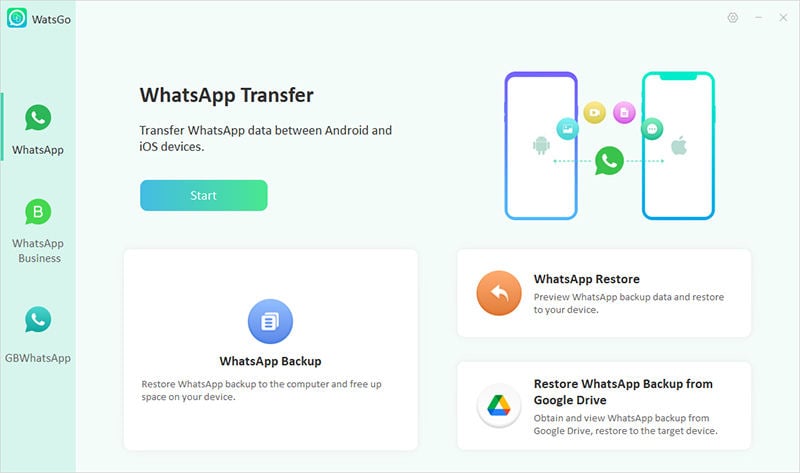
ステップ2。 WhatsAppバックアップでGoogleアカウントにログインします。
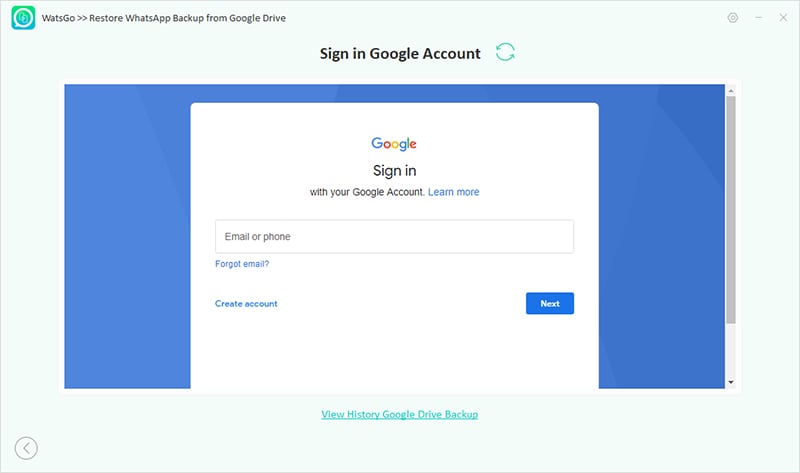
ステップ3。 WhatsAppバックアップのリストが画面に表示され、右バックアップを選択してダウンロードオプションを押します。
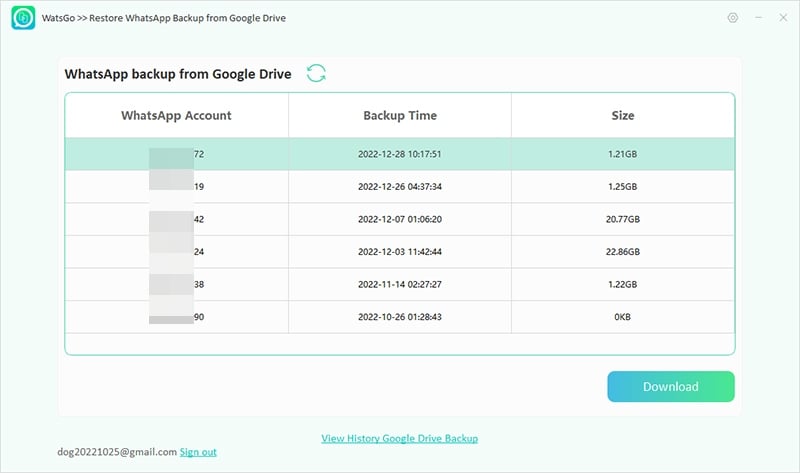
ステップ4。 WhatsAppバックアップが完了するまでしばらく待ちます。
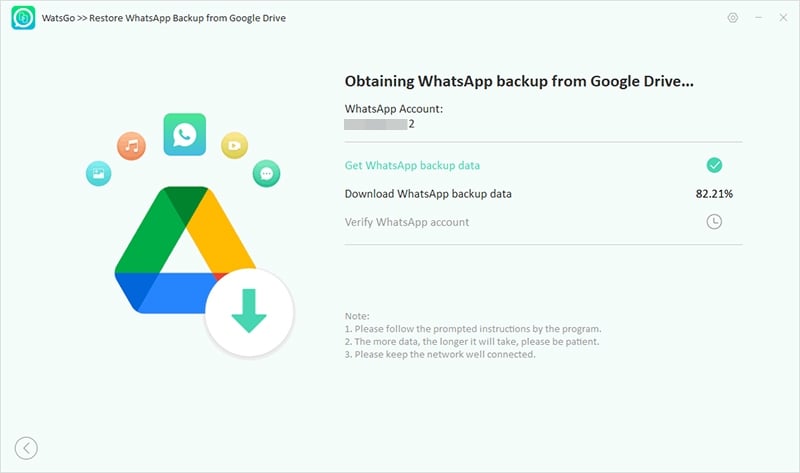
- バックアップでエンドツーエンドの暗号化を有効にした場合は、64桁のパスワードを入力します。
- ダウンロードが完了した後、[デバイスへの復元オプション]オプションを選択します。
- USBケーブルを介してiPhoneを接続し、iPhoneのモデルを選択し、復元ボタンを押します。
- iPhoneで復元するデータ型を選択し、[続行]を押します。
ステップ5。 プロセスの復元はまもなく開始され、データはすぐにiPhoneに移動します。
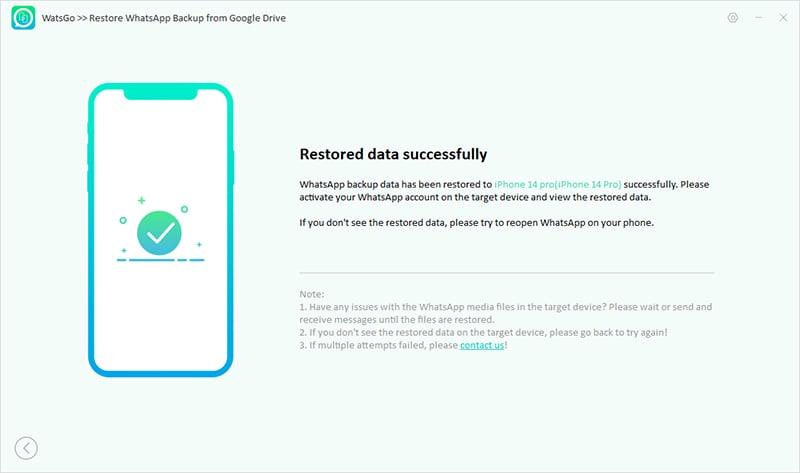
結論
あなたはそれを持っています!このガイドを読んだ後、検証コードなしでWhatsAppをアクティブ化する方法を知ることができるはずです。また、電話番号なしでWhatsAppをアクティブにするための2つの有用なヒントについて言及しました。これらの方法は両方とも、新しい番号を持つWhatsAppアカウントを作成するために個人的にテストされています。
最終的に、GoogleドライブからiPhoneまでのWhatsAppバックアップを回復するのに役立つItooltab Watsgoとして知られるプログラムについて言及しました。このプログラムを使用して、WhatsAppデータをiPhoneからiPhoneまたはiPhoneにAndroidに転送することもできます。






